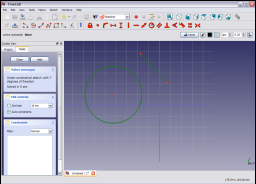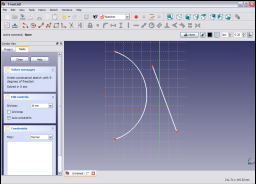|
| メニュー位置 |
|---|
| Sketch → Sketcher constraints → Constrain tangent |
| ワークベンチ |
| スケッチャー, パートデザイン |
| デフォルトのショートカット |
| None |
| 参照 |
| Constraint point on object |
Contents |
説明
ConstraintTangentツールは選択された線(またはその終点からの延長線)がスケッチ上の選択されている線、円、円弧に正接するように拘束します。ここで選択されている構成要素は二本の線分ですが、それらが同一直線に乗るような拘束、つまり共線となるような拘束が適用されます。
操作
曲線と直線です。
クリックしてスケッチ上の線と円を選択します(暗緑色にハイライトされます)。
スケッチャー拘束ツールバーの ConstrainTangentアイコン![]() をクリックするか、Sketcherメニュー(スケッチャーワークベンチでなくパートデザインワークベンチが選択されている場合はPart Designメニュー)のSketcher constraintsサブメニューからConstrain tangentメニューアイテムを選択してConstraintTangentを適用します。
をクリックするか、Sketcherメニュー(スケッチャーワークベンチでなくパートデザインワークベンチが選択されている場合はPart Designメニュー)のSketcher constraintsサブメニューからConstrain tangentメニューアイテムを選択してConstraintTangentを適用します。
線(またはその終点からの延長線)が円または円弧に正接するように拘束されます。その際に線の傾斜、円・円弧の半径、円・円弧の中心点の一部、または全てがスケッチ上の他の拘束を考慮した上で変更されます。
また以下の手順に示すように二点、または一点と一つのエッジ(線)に対して正接拘束を適用することもできます。
まず円弧と直線の端点の二点を選択します。
先ほどと同じようにして正接拘束を適用します。
直線が円弧に正接するように拘束された上、二点が円弧から伸びる直線で結合されます(もし二直線に対して適用した場合は二線が同一直線上に乗ります)。
同じようにして円弧の端点の一方と直線を選択します。
先ほどと同様に正接拘束を適用します。
直線が曲線上の選択された点で円弧に正接します。